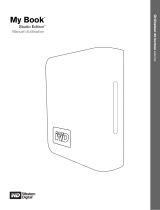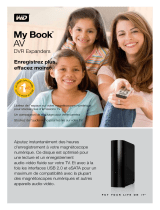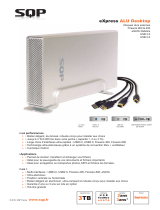LaCie d2 Quadra • ConCeption design signée neil poulton Préface
Manuel d’utilisation page 2
Copyrights
Copyright © 2007 LaCie. Tous droits réser-
vés. La reproduction, la transmission et le
stockage, même partiels, de ce manuel, sous
quelque forme ou moyen que ce soit, électro-
nique, mécanique, par photocopie, enregis-
trement ou autre, sont formellement interdits
sans l'accord écrit préalable de LaCie.
Marques déposées
Apple, Mac et Macintosh sont des marques
déposées d'Apple Computer, Inc. Micro-
soft, Windows 98, Windows 98 SE, Win-
dows 2000, Windows Millennium Edition,
Windows XP et Windows Vista sont des mar-
ques déposées de Microsoft Corporation.
Les autres marques citées dans ce manuel
appartiennent à leurs détenteurs respectifs.
Modifications
Les informations et spécifications figurant
dans ce manuel sont données à titre indi-
catif et peuvent être modifiées sans préavis.
Ce document a été élaboré avec le plus
grand soin dans le but de vous fournir des
informations fiables. Toutefois, LaCie ne
peut être tenue pour responsable de toute
erreur ou omission ou de l'usage dont il est
fait du présent document et de son contenu.
LaCie se réserve le droit de modifier ou de
revoir l'apparence ou le manuel du produit
sans aucune restriction et sans obligation
d'en avertir les utilisateurs.
Avis de conformité aux normes de
l'industrie du Canada
Cet appareil numérique de classe A répond
aux normes de la réglementation concer-
nant les équipements générateurs d'interfé-
rences.
Réglementation FCC
Cet appareil est conforme aux dispositions
de la section 15 de la réglementation FCC.
Son fonctionnement est soumis aux condi-
tions suivantes :
L'appareil ne doit pas provoquer d'inter-
férences préjudiciables.
L'appareil doit accepter toute interfé-
rence reçue, même celles qui sont sus-
ceptibles d'entraîner un fonctionnement
indésirable.
REMARQUE : cet appareil a été testé et déclaré
conforme aux limites des appareils numériques
de classe B, conformément à la section 15 de la
réglementation FCC. Ces restrictions sont desti-
nées à assurer une protection raisonnable contre
les interférences indésirables lorsque l’appareil
est utilisé dans un environnement résidentiel.
Ce matériel génère, utilise et peut émettre un
rayonnement de fréquence radio. En outre, en
cas d’installation ou d’utilisation non conforme
aux instructions, il risque de provoquer des inter-
férences indésirables avec les communications
radio. Cependant, rien ne garantit qu’aucune
interférence ne se produira dans certaines ins-
tallations particulières. Si cet équipement pro-
voque des interférences indésirables avec les
réceptions radio et TV (ce que vous pouvez dé-
terminer en allumant et en éteignant l’appareil),
nous vous conseillons vivement d'y remédier en
prenant l’une des mesures suivantes :
Réorientez ou déplacez l’antenne de ré-
ception.
Augmentez la distance séparant l’appa-
reil du récepteur.
Raccordez l’appareil à une prise de
courant située sur un circuit différent de
celui du récepteur.
Contactez votre revendeur ou un tech-
nicien qualifié en réparation radio/télé-
vision.
1.
2.
✦
✦
✦
✦
Toute modification de ce produit non autori-
sée par LaCie risque d'aller à l'encontre des
règlements du FCC et d'Industry Canada et
de vous interdire d'utiliser le produit.
Déclaration du fabricant
concernant la certification CE
Nous, la société LaCie, déclarons solen-
nellement que ce produit est conforme aux
normes européennes ci-dessous : Classe B
EN60950, EN55022, EN55024
Et en particulier aux directives suivantes :
Directive sur les basses tensions 73/23/
CEE ; Directive sur la compatibilité électro
-
magnétique 89/336/CEE
La présence de ce symbole sur le
produit ou sur son emballage in-
dique que vous devez vous en
débarrasser sans le mélanger
aux ordures ménagères. Vous
êtes en effet responsable de la mise au rebut
de vos appareils usagés et vous êtes tenu de
les déposer dans un centre de traitement
agréé pour le recyclage des déchets de maté-
riel électrique et électronique. Le traitement et
le recyclage séparés de vos appareils usagés
aident à préserver les ressources naturelles et
à protéger l'environnement et la santé des être
humains. Pour plus d’informations sur les
centres de traitement dans lesquels déposer
vos appareils usagés, veuillez contacter votre
mairie, votre service de traitement des déchets
ménagers ou le magasin où vous avez acheté
le produit.
ATTENTION : un cordon d’alimenta-
tion blindé est requis pour respecter les
limites d’émission FCC et pour empêcher
toute interférence avec la réception de si-
gnaux par les appareils de radio et de té-
lévision situés à proximité. Il est impératif
de n'utiliser que le cordon d'alimentation
fourni.
Testé pour conformité
aux normes FCC en vue
d’un usage domestique ou
professionnel
LaCie d2 Quadra